iPad Príručka užívateľa
- Vitajte
-
-
- Modely iPadu kompatibilné so systémom iPadOS 17
- iPad mini (5. generácia)
- iPad mini (6. generácia)
- iPad (6. generácia)
- iPad (7. generácia)
- iPad (8. generácia)
- iPad (9. generácia)
- iPad (10. generácia)
- iPad Air (3. generácia)
- iPad Air (4. generácia)
- iPad Air (5. generácia)
- iPad Air, 11-palcový (M2)
- iPad Air, 13-palcový (M2)
- iPad Pro, 10,5-palcový
- iPad Pro, 11-palcový (1. generácia)
- iPad Pro, 11-palcový (2. generácia)
- iPad Pro, 11-palcový (3. generácia)
- iPad Pro, 11-palcový (4. generácia)
- iPad Pro, 11-palcový (M4)
- iPad Pro, 12,9-palcový (2. generácia)
- iPad Pro, 12,9-palcový (3. generácia)
- iPad Pro, 12,9-palcový (4. generácia)
- iPad Pro, 12,9-palcový (5. generácia)
- iPad Pro, 12,9-palcový (6. generácia)
- iPad Pro, 13-palcový (M4)
- Základy nastavenia
- Vytvorte si na iPade vlastné jedinečné prostredie
- Udržiavanie kontaktu s priateľmi a rodinou
- Prispôsobenie pracovného priestoru
- Viac možností s ceruzkou Apple Pencil
- Prispôsobenie iPadu pre dieťa
-
- Čo je nové v systéme iPadOS 17
-
- Zmena alebo vypnutie zvukov
- Vytvorenie prispôsobenej zamknutej obrazovky
- Zmena pozadia
- Úprava jasu a vyváženia farieb obrazovky
- Prispôsobenie veľkosti textu a nastavenia zväčšenia
- Zmena názvu iPadu
- Zmena dátumu a času
- Zmena jazyka a regiónu
- Používanie a prispôsobenie Ovládacieho centra
- Zmena alebo zamknutie orientácie obrazovky
- Prispôsobenie možností zdieľania
-
- Pridávanie alebo zmena klávesníc
- Pridávanie emoji a nálepiek
- Vytvorenie snímky obrazovky
- Vytvorenie záznamu obrazovky
- Vypĺňanie formulárov a podpisovanie dokumentov
- Používanie funkcie Text naživo na interakciu s obsahom zachyteným na fotkách a videách
- Používanie funkcie Vizuálne vyhľadávanie na identifikáciu objektov na fotkách a vo videách
- Oddelenie hlavného objektu na fotke od pozadia
-
-
- Vytváranie a upravovanie udalostí v apke Kalendár
- Posielanie pozvánok
- Odpovedanie na pozvánky
- Zmena spôsobu zobrazenia udalostí
- Vyhľadávanie udalostí
- Zmena nastavení kalendára a udalosti
- Plánovanie a zobrazovanie udalostí v inom časovom pásme
- Sledovanie udalostí
- Používanie viacerých kalendárov
- Použitie kalendára sviatkov
- Zdieľanie kalendárov uchovaných v iCloude
-
- Začíname s apkou FaceTime
- Vytvorenie odkazu na FaceTime
- Fotenie snímok Live Photo
- Zapnutie živých titulkov
- Používanie iných apiek počas hovoru
- Uskutočnenie skupinového FaceTime hovoru
- Zobrazenie účastníkov v mriežke
- Spoločné pozeranie, počúvanie a hranie hier cez SharePlay
- Zdieľanie obrazovky počas FaceTime hovoru
- Spolupráca na dokumente počas FaceTime hovoru
- Používanie funkcií videokonferencií
- Prenos FaceTime hovoru na iné Apple zariadenie
- Zmena nastavení videa v apke FaceTime
- Zmena nastavení zvuku vo FaceTime
- Zmena vášho vzhľadu
- Opustenie hovoru alebo prepnutie do apky Správy
- Blokovanie nežiaducich volajúcich
- Nahlásenie hovoru ako nevyžiadaného
-
- Pripojenie externých zariadení alebo serverov
- Upravovanie súborov, priečinkov a stiahnutých položiek
- Vyhľadávanie súborov a priečinkov
- Usporiadanie súborov a priečinkov
- Posielanie súborov
- Nastavenie iCloud Drivu
- Zdieľanie priečinkov a súborov na iCloud Drive
- Použitie externého úložného zariadenia, súborového servera alebo služby cloudového úložiska
-
- Začíname s apkou Freeform
- Vytváranie násteniek apky Freeform
- Kreslenie a písanie rukou
- Pridanie textu
- Pridávanie tvarov
- Pridávanie súborov
- Používanie jednotných štýlov
- Umiestňovanie položiek na nástenke
- Vyhľadávanie na nástenkách v apke Freeform
- Zdieľanie a spolupráca
- Vymazávanie a obnovovanie násteniek
-
- Úvod do Domácnosti
- Upgradovanie na novú architektúru apky Domácnosť
- Nastavenie príslušenstva
- Ovládanie príslušenstva
- Ovládanie domácnosti pomocou Siri
- Plánovanie používania energie na základe prognózy siete
- Set up HomePod (Nastavenie HomePodu)
- Ovládanie domácnosti na diaľku
- Vytváranie a používanie scén
- Používanie automatizácií
- Nastavenie bezpečnostných kamier
- Používanie funkcie rozpoznávania tvárí
- Konfigurácia routera
- Pozvanie ďalších osôb na ovládanie príslušenstva
- Pridanie ďalších domácností
-
- Prezeranie máp
-
- Vyhľadanie trasy
- Výber ďalších možností trasy
- Vyhľadávanie zastávok na trase
- Zobrazenie prehľadu trasy alebo zoznamu odbočení
- Zmena nastavení hlasovej navigácie
- Zobrazenie trasy pre cestu autom
- Nahlasovanie dopravných udalostí
- Zobrazenie cyklistickej trasy
- Zobrazenie pešej trasy
- Zobrazenie trasy verejnou dopravou
- Vymazanie nedávnych trás
- Získanie informácií o premávke a počasí
- Odhad trvania cesty a času príchodu
- Stiahnutie offline máp
- Prezeranie okolia rôznych miest
- Prehliadky Flyover
- Vyhľadanie nastavení apky Mapy
-
- Nastavenie apky Správy
- Služba iMessage
- Posielanie správ a odpovedanie na ne
- Odvolanie a úprava správ
- Ako nestratiť prehľad v správach
- Vyhľadávanie
- Preposielanie a zdieľanie správ
- Skupinové konverzácie
- Spoločné pozeranie, počúvanie a hranie pomocou funkcie SharePlay
- Spolupráca na projektoch
- Používanie iMessage apiek
- Zhotovovanie a úprava fotiek alebo videí
- Zdieľanie fotiek, odkazov a ďalšieho obsahu
- Posielanie nálepiek
- Žiadosti o peniaze, posielanie a prijímanie platieb
- Odosielanie a prijímanie audiospráv
- Zdieľanie vlastnej polohy
- Animovanie správ
- Odosielanie a ukladanie GIF súborov
- Zapnutie alebo vypnutie potvrdení o prečítaní
- Úprava hlásení
- Blokovanie, filtrovanie a nahlasovanie správ
- Vymazávanie správ a príloh
- Obnovenie vymazaných správ
-
- Získanie hudby
- Zobrazenie albumov, playlistov a ďalších položiek
- Prehrávanie hudby
- Zobrazenie informácií o autoroch a textov skladieb
- Usporiadanie hudby do poradia
- Počúvanie živého vysielania rádia
-
- Predplatenie Apple Music
- Počúvanie hudby v bezstratovom formáte
- Počúvanie hudby vo formáte Dolby Atmos
- Funkcia Apple Music Sing
- Objavovanie novej hudby
- Pridajte si hudbu a počúvajte ju offline
- Získavanie osobných odporúčaní
- Počúvanie rádia
- Vyhľadávanie hudby
- Vytváranie playlistov
- Zistite, čo počúvajú vaši priatelia
- Prehrávanie hudby pomocou Siri
- Zmena spôsobu, akým znie hudba
-
- Začíname s apkou Poznámky
- Pridávanie a odstraňovanie účtov
- Vytváranie a formátovanie poznámok
- Kreslenie alebo písanie
- Pridávanie fotiek, videí a ďalšieho obsahu
- Skenovanie textu a dokumentov
- Práca s PDF súbormi
- Pridávanie odkazov
- Vytváranie rýchlych poznámok
- Prehľadávanie poznámok
- Usporiadanie do priečinkov
- Usporiadanie pomocou tagov
- Používanie dynamických priečinkov
- Zdieľanie a spolupráca
- Export alebo tlač poznámok
- Zamknutie poznámok
- Zmena nastavení Poznámok
- Používanie klávesových skratiek
-
- Prezeranie fotiek a pozeranie videí
- Prehrávanie videí a prezentácií
- Vymazanie alebo skrytie fotiek a videí
- Úprava fotiek a videí
- Zmena dĺžky videa a úprava spomalených záberov
- Úprava fotiek Live Photo
- Úprava videí zhotovených vo filmovom režime
- Úprava portrétov
- Používanie fotoalbumov
- Úprava, zdieľanie a usporiadanie albumov
- Filtrovanie a zoradenie fotiek a videí v albumoch
- Vytváranie nálepiek z fotiek
- Duplikovanie a kopírovanie fotiek a videí
- Zlúčenie duplicitných fotiek
- Vyhľadávanie fotiek
- Identifikácia ľudí a domácich miláčikov
- Prechádzanie fotiek podľa miesta
- Zdieľanie fotiek a videí
- Zdieľanie dlhých videí
- Zobrazenie fotiek a videí, ktoré s vami niekto zdieľa
- Prezeranie spomienok
- Prispôsobenie spomienok
- Spravovanie spomienok a vybraných fotiek
-
- Používanie iCloud Fotiek
- Vytváranie zdieľaných albumov
- Pridanie a odstránenie ľudí spolupracujúcich na zdieľanom albume
- Pridávanie a mazanie fotiek a videí v zdieľanom albume
- Nastavenie zdieľanej iCloud Fotoknižnice a pripájanie sa do zdieľaných knižníc
- Pridávanie obsahu do zdieľanej iCloud Fotoknižnice
- Používanie zdieľanej iCloud Fotoknižnice
- Import a export fotiek a videí
- Tlač fotiek
-
- Pridávanie a odstraňovanie účtov
- Vytvorenie zoznamu potravín
- Pridanie položiek do zoznamu
- Úprava a správa zoznamu
- Vyhľadávanie v zoznamoch a ich usporiadanie
- Práca so šablónami
- Usporiadanie pomocou tagov
- Používanie dynamických zoznamov
- Zdieľanie a spolupráca
- Tlač pripomienok
- Používanie widgetu apky Pripomienky
- Zmena nastavení apky Pripomienky
- Používanie klávesových skratiek
-
- Prechádzanie webu
- Vyhľadávanie webových stránok
- Prispôsobenie nastavení Safari
- Zmena rozloženia
- Používanie profilov Safari
- Počúvanie obsahu webovej stránky pomocou Siri
- Pridanie webovej stránky do záložiek
- Vytvorenie záložiek pre obľúbené webové stránky
- Uloženie stránok do zoznamu Na prečítanie
- Nájdenie odkazov, ktoré s vami niekto zdieľal
- Pridávanie anotácií a uloženie webstránky ako PDF súboru
- Automatické vypĺňanie formulárov
- Získanie rozšírení
- Ukrytie reklám a rušivých vplyvov
- Vymazanie medzipamäte a súborov cookie
- Skratky
- Tipy
-
- Nastavenie Rodinného zdieľania
- Pridanie členov rodinného zdieľania
- Odstránenie členov rodinného zdieľania
- Zdieľania predplatného
- Zdieľanie nákupov
- Zdieľanie polohy s rodinou a nájdenie stratených zariadení
- Nastavenie Apple Cash pre rodinu a Apple Card pre rodinu
- Nastavenie rodičovskej ochrany
- Nastavenie zariadenia dieťaťa
-
- Napájací adaptér a nabíjací kábel
- Používanie funkcií sledovania hlasitosti zvuku v slúchadlách
-
- Kompatibilita s ceruzkou Apple Pencil
- Spárovanie a nabíjanie ceruzky Apple Pencil (1. generácia)
- Spárovanie a nabíjanie ceruzky Apple Pencil (2. generácia)
- Spárovanie a nabíjanie ceruzky Apple Pencil (USB-C)
- Spárovanie a nabíjanie ceruzky Apple Pencil Pro
- Zadávanie textu pomocou funkcie Rukopis
- Kreslenie ceruzkou Apple Pencil
- Vytváranie a označovanie snímok obrazovky ceruzkou Apple Pencil
- Rýchle písanie poznámok
- HomePod a iné bezdrôtové reproduktory
- Externé úložné zariadenia
- Príslušenstvo pripájané cez Bluetooth
- Apple Watch a Fitness+
- Tlačiarne
- Čistiaca handrička
-
- Zdieľanie internetového pripojenia
- Uskutočňovanie a prijímanie telefonických hovorov
- Používanie iPadu ako druhého displeja Macu
- Používanie iPadu ako webovej kamery
- Používanie klávesnice a myši alebo trackpadu medzi Macom a iPadom
- Prenos rozpracovaných úloh medzi zariadeniami
- Vystrihovanie, kopírovanie a vkladanie obsahu medzi iPadom a inými zariadeniami
- Streamovanie videa alebo zrkadlenie obrazovky iPadu
- Odosielanie položiek pomocou AirDropu
- Pripojenie iPadu k počítaču pomocou kábla
-
- Prenos súborov medzi zariadeniami
- Prenos súborov prostredníctvom emailu, správ alebo AirDropu
- Prenos súborov alebo synchronizácia obsahu cez Finder alebo iTunes
- Automatická synchronizácia súborov pomocou iCloudu
- Použitie externého úložného zariadenia, súborového servera alebo služby cloudového úložiska
-
- Základné informácie o funkciách prístupnosti
- Zapnutie funkcií prístupnosti na nastavovanie
- Zmena nastavení prístupnosti pre Siri
- Otváranie funkcií pomocou skratky prístupnosti
-
- Prehľad
- Priblíženie
- Zväčšenie textu pri podržaní
- Zmena farby a jasu
- Zjednodušenie čitateľnosti textu
- Obmedzenie pohybu na obrazovke
- Prispôsobenie vizuálnych nastavení v konkrétnych apkách
- Vypočujte si, čo je na obrazovke alebo čo píšete
- Počúvanie audiopopisov
-
- Zapnutie a precvičovanie funkcie VoiceOver
- Zmena nastavení funkcie VoiceOver
- Používanie gest funkcie VoiceOver
- Ovládanie iPadu so zapnutým VoiceOverom
- Ovládanie funkcie VoiceOver pomocou rotora
- Používanie dotykovej klávesnice
- Písanie prstom
- Trvalé vypnutie obrazovky
- Používanie VoiceOver utility s externou Apple klávesnicou
- Používanie braillovského displeja
- Zadávanie Braillových znakov na obrazovke
- Prispôsobenie gest a klávesových skratiek
- Používanie funkcie VoiceOver s ukazovacím zariadením
- Používanie VoiceOveru pri práci s fotkami a videami
- Používanie funkcie VoiceOver v apkách
-
- Prehľad
- Používanie funkcie AssistiveTouch
- Používanie zariadenia na sledovanie očí
- Úprava spôsobu, akým iPad reaguje na dotyk
- Automatické prijímanie hovorov
- Úprava nastavení Face ID a pozornosti
- Používanie ovládania hlasom
- Úprava nastavení vrchného tlačidla alebo tlačidlo Domov
- Používanie tlačidiel ovládača Apple TV Remote
- Úprava nastavení kurzora
- Úprava nastavení klávesnice
- Ovládanie iPadu pomocou externej klávesnice
- Úprava nastavení AirPodov
- Úpravy nastavenia dvojitého klepnutia a stlačenia ceruzky Apple Pencil
-
- Prehľad
- Používanie načúvacích prístrojov
- Používanie aktívneho počúvania
- Používanie rozpoznávania zvuku
- Nastavenie a používanie RTT
- Oznamovanie hlásení blikaním indikátora
- Úprava nastavení zvuku
- Prehrávanie zvukov na pozadí
- Zobrazenie titulkov a skrytých titulkov
- Zobrazovanie prepisov správ z interkomu
- Živé titulkovanie hovoreného slova
-
- Používanie vstavaných prvkov zabezpečenia a ochrany osobných údajov
- Zabezpečenie účtu Apple ID
-
- Prihlasovanie do apiek a na webové stránky pomocou prihlasovacích kľúčov
- Prihlásenie cez Apple
- Zdieľanie hesiel
- Automatické vypĺňanie silných hesiel
- Zmena slabých a odhalených hesiel
- Zobrazenie hesiel a súvisiacich informácií
- Zabezpečené zdieľanie prihlasovacích kľúčov a hesiel cez AirDrop
- Sprístupnenie prihlasovacích kľúčov a hesiel na všetkých vašich zariadeniach
- Automatické vypĺňanie overovacích kódov
- Prihlasovanie s menej častým overovaním cez CAPTCHA
- Dvojfaktorová autentifikácia
- Používanie bezpečnostných kľúčov
- Vytvorenie a správa adries vo funkcii Skryť môj email
- Ochrana pri surfovaní na internete pomocou Súkromného prenosu cez iCloud
- Používanie privátnej sieťovej adresy
- Používanie pokročilej ochrany dát
- Používanie režimu blokovania
- Prijímanie upozornení na citlivý obsah
- Overovanie kontaktov kľúčom
-
- Zapnutie alebo vypnutie iPadu
- Vynútené reštartovanie iPadu
- Aktualizácia systému iPadOS
- Zálohovanie iPadu
- Resetovanie nastavení iPadu
- Obnovenie celého obsahu zo zálohy
- Obnovenie zakúpených a vymazaných položiek
- Predaj, darovanie alebo spätný odpredaj iPadu
- Vymazanie iPadu
- Inštalácia a odstránenie konfiguračných profilov
-
- Informácie o bezpečnosti
- Informácie o zaobchádzaní
- Ďalšie informácie o softvéri a službách
- Vyhlásenie o zhode FCC
- Vyhlásenie o zhode s kanadskými štandardmi ISED
- Apple a životné prostredie
- Informácie o laserovom zariadení triedy 1
- Likvidácia a recyklácia
- Neautorizované úpravy iPadOS
- Vyhlásenie o zhode s odporúčaniami ENERGY STAR
- Autorské práva
Snímanie fotiek pomocou kamery iPadu
Naučte sa robiť skvelé zábery pomocou apky Kamera ![]() na iPade. Máte pri tom k dispozícii rôzne fotografické režimy, napríklad Foto, Panoráma a Štvorec, ako aj funkcie kamery, ako sú napríklad série alebo fotky Live Photo.
na iPade. Máte pri tom k dispozícii rôzne fotografické režimy, napríklad Foto, Panoráma a Štvorec, ako aj funkcie kamery, ako sú napríklad série alebo fotky Live Photo.
Siri: Povedzte napríklad: „Open Camera“ (Otvor kameru). Naučte sa, ako používať Siri.
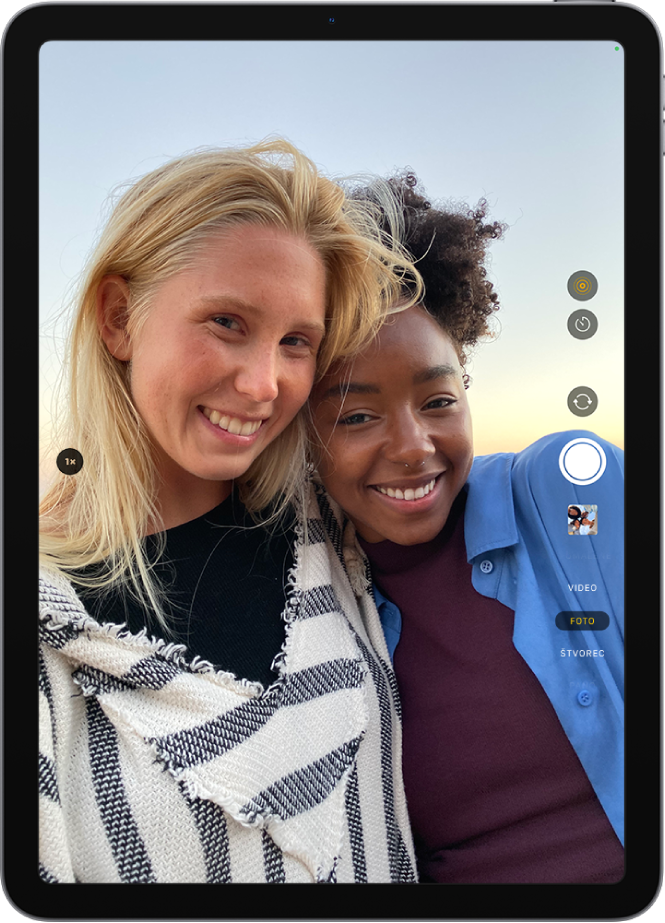
Fotografovanie
Foto je štandardný režim, ktorý sa zobrazuje pri otvorení apky Kamera. V tomto režime môžete robiť statické fotky. Potiahnutím ovládacieho prvku na výber režimu nahor alebo nadol môžete vybrať iný režim, napríklad Video, Pano, Časozber, Spomalené a Portrét (na podporovaných modeloch).
Klepnutím na
 na ploche alebo potiahnutím doľava na zamknutej ploche otvorte apku Kamera v režime Foto.
na ploche alebo potiahnutím doľava na zamknutej ploche otvorte apku Kamera v režime Foto.Klepnutím na tlačidlo Uzávierky alebo stlačením jedného z tlačidiel hlasitosti spravíte fotku.
Ak chcete zapnúť alebo vypnúť blesk na modeloch, ktoré podporujú True Tone blesk, klepnite na ![]() a vyberte možnosť Auto, Zapnuté alebo Vypnuté.
a vyberte možnosť Auto, Zapnuté alebo Vypnuté.
Ak chcete nastaviť samospúšť, umiestnite iPad na stabilnú podložku a zakomponujte záber. Klepnite na ![]() a klepnite na 3 s alebo 10 s.
a klepnite na 3 s alebo 10 s.
Poznámka: Keď sa používa kamera, pre vašu bezpečnosť sa v hornej časti obrazovky zobrazí zelená bodka. Prečítajte si tému Ovládanie prístupu k hardvérovým funkciám.
Zväčšovanie a zmenšovanie
Na všetkých modeloch otvorte Kameru a zväčšite alebo zmenšite obraz v hľadáčiku pomocou gesta rozovretia alebo zovretia prstov.
V závislosti od vášho modelu vykonajte niektorý z nasledujúcich krokov:
V ľavej dolnej časti obrazovky klepnite na 1x.
Potiahnite posuvník na ľavej strane obrazovky nahor alebo nadol.
Podržte prst na ovládacích prvkoch zväčšenie na ľavej strane obrazovky a potom potiahnite posuvník doprava alebo doľava.
Fotenie panoramatických snímok
Vyberte režim Pano a potom klepnite na tlačidlo uzávierky.
Pomaly otáčajte zariadenie v smere šípky. Snažte sa počas otáčania udržať šípku na stredovej čiare.
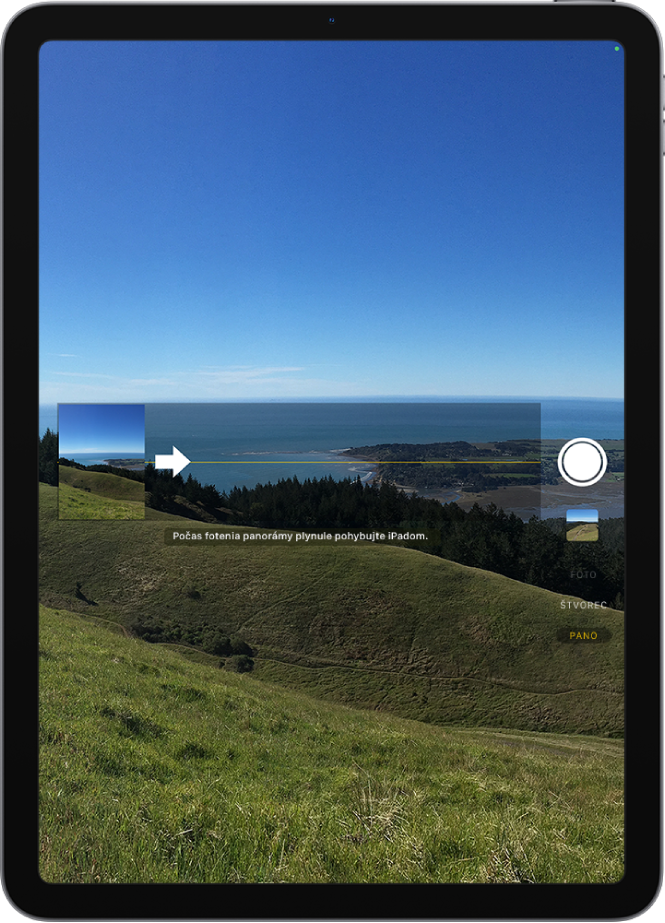
Fotenie panorámy dokončíte opätovným klepnutím na tlačidlo uzávierky.
Ak chcete fotiť panorámu v opačnom smere, klepnite na šípku. Pre otáčanie v zvislom smere otočte iPad naležato. Takisto môžete obrátiť smer zvislého pohybu.
Zhotovovanie akčných fotiek v sériovom režime
Režim Séria spraví rýchlo po sebe viacero fotiek, z ktorých si potom môžete vybrať tie najlepšie zábery. Sériu fotiek môžete nasnímať pomocou prednej alebo zadnej kamery.
Vyberte režim Foto alebo Štvorec.
Sériu záberov odfotíte podržaním prsta na tlačidle Uzávierka.
Počítadlo ukáže, koľko ste urobili záberov.
Ak chcete snímanie zastaviť, zdvihnite prst.
Ak chcete vybrať fotky, ktoré si ponecháte, klepnite na miniatúru série a potom klepnite na Vybrať.
Navrhované fotky sú označené sivými bodkami pod miniatúrami.
Klepnite na kruh v pravom dolnom rohu každej fotky, ktorú chcete uložiť ako samostatnú fotku, a potom klepnite na Hotovo.
Ak chcete vymazať celú skupinu alebo sériu fotiek, klepnite na jej miniatúru a potom klepnite na ![]() .
.